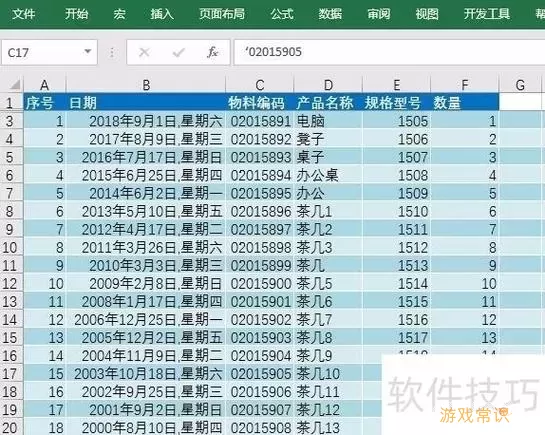excel怎么把混乱的名称排序(excel怎么把混乱的名称排序出来)
Excel怎么把混乱的名称排序
在日常工作中,Excel作为一款强大的数据处理工具,广泛应用于各个行业。无论是财务报表、销售数据,还是人员名单,我们常常会遇到需要对混乱的名称数据进行整理和排序的情况。那么,怎么才能高效地完成这一任务呢?本文将分享一些简单易行的方法,帮助你将混乱的名称排序出来。
首先,确保你的数据已经正确地输入到Excel中。如果你的数据位于一列,例如A列,首先选择这列数据。然后,找到Excel工具栏中的“数据”选项卡,点击里面的“排序”按钮。
在弹出的排序对话框中,选择“按列”进行排序。此时,你可以选择升序或降序排序,通常情况下,我们选择升序以便将名称从A到Z排列。点击“确定”后,你会发现你的名称数据已经整齐地排列好了。
当然,有些情况下,数据可能会包含重复的名称,或者你需要对包含多个信息的名称进行高级排序。比如说,某些名单可能包含姓和名,或者姓名后带有其他信息。在这种情况下,可能需要进行分列。可以使用Excel的“文本拆分”功能,将姓名拆分成姓和名两个部分。选择包含姓名的列,在“数据”选项卡中找到“文本到列”的功能,按照提示将数据分列。
在进一步处理后,可以为每列数据分别排序。例如,先按照姓排序,再按照名排序。这样的细致排序方式能够使你在处理大量数据时更加游刃有余。
以下是一个具体的操作步骤:假设你有一个包含姓名的列表,如下图所示:
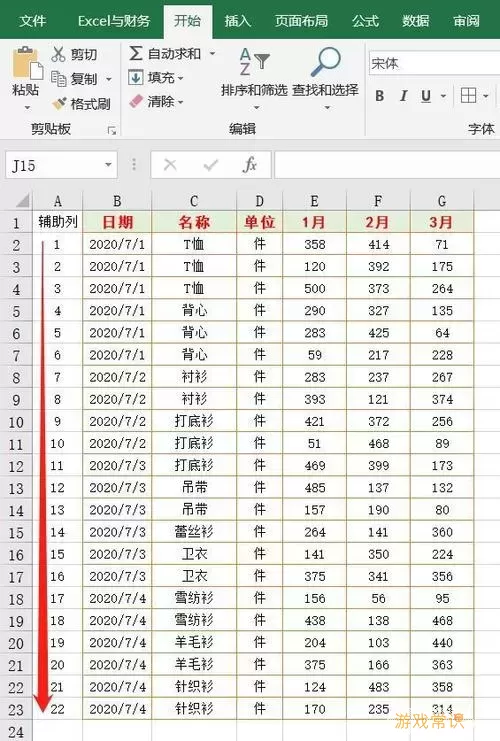
在这个例子中,我们可以看到数据是混乱的,我们希望按照姓、名的顺序进行排列。首先,选择包含姓名的列,接着点击“数据”选项卡中的“文本到列”功能,选择“分隔符号”进行拆分。在分隔符选项中选择“空格”,之后点击“下一步”,再点击“完成”。这样,我们的姓名就被拆分为姓和名两列。
接下来,我们需要根据姓列进行排序。选择姓列,点击“数据”选项卡中的“排序”,选择“按姓名列升序排列”。排好序后,最后一步可以对名列再次进行排序,以确保顺序的完整性。
通过上述步骤,我们就能将混乱的姓名列表整理成一个清晰且有序的列表。这样的技巧不仅能提高我们的工作效率,还能使数据更具可读性。
此外,如果你需要对条件进行更复杂的排序,比如首先按照姓名的字母顺序,接着按照年龄、或其他条件进行排序,Excel也提供了这样的功能。在“排序”对话框中,我们可以点击“添加级别”,然后依次添加需要排序的列和条件。这样的多层次排序能让你更加灵活地处理数据。
最后,要提醒大家的是,Excel中的筛选功能也是极其重要的。在你进行排序之前,可以先使用筛选功能,以确保你只处理你最关心的数据。例如,在姓名列表中,你或许只关心特定姓氏的人员,这样使用筛选功能,能够大大减少后续操作的复杂性。
总结来说,Excel确实是一个非常强大的工具,通过简单的排序、分列和筛选功能,我们可以将混乱的数据轻松整理成我们想要的格式。希望以上的方法能够帮助到大家,让你的数据处理变得更加高效和便捷。